TAKEOWN:
takeown /f 文件名 获取该文件的所属权
takeown /f /r /d n 文件夹 获取整个文件夹及其下面子目录文件的所属权
TAKEOWN [/S system [/U username [/P [password]]]]
/F filename [/A] [/R [/D prompt]]
這個工具可以讓系統管理員恢復之前被拒絕重新指派檔案擁有權。
參數清單:
/S system 指定要連線的遠端系統。
/U [domain\]user 指定執行命令的使用者內容。
/P [password] 指定使用者密碼。如果省略,會出現密碼輸入要求。
/F filename 指定檔案名稱或目錄名稱模式。萬用字元 "*" 可以用來指定模式。允許sharename\filename。
/A 將擁有權給予系統管理員,
而非目前的使用者。
/R 遞迴搜尋: 指示工具在指定的目錄和所有子目錄中的檔案操作。
/D prompt 當目前的使用者沒有目錄 "list folder" 使用權時,所使用的預設回答。
在子目錄遞迴操作時將發生此情況。要取得擁有權,有效值為 "Y",要略過則是 "N"。
/? 顯示這個說明訊息。
注意: 1) 如果沒有指定 /A,檔案擁有權將給予目前登入的使用者。
2) 不支援混合使用 "?" 和 "*"。
3) 要壓抑確認提示,請用 /D。
範例:
TAKEOWN /?
TAKEOWN /F lostfile
TAKEOWN /F \\system\share\lostfile /A
TAKEOWN /F directory /R /D N
TAKEOWN /F directory /R /A
TAKEOWN /F *
TAKEOWN /F C:\Windows\System32\acme.exe
TAKEOWN /F %windir%\*.txt
TAKEOWN /S system /F MyShare\Acme*.doc
TAKEOWN /S system /U user /F MyShare\foo.dll
TAKEOWN /S system /U domain\user /P password /F share\filename
TAKEOWN /S system /U user /P password /F Doc\Report.doc /A
TAKEOWN /S system /U user /P password /F Myshare\*
TAKEOWN /S system /U user /P password /F Home\Logon /R
TAKEOWN /S system /U user /P password /F Myshare\directory /R /A
******************************************************************************************************
******************************************************************************************************
ICACLS:
这个也是win7下自带的工具,利用它可以获得文件或文件夹的控制权,操作如下:
icacls c:\windows\* /save AclFile /T //保存
icacls file /grant Administrator:(D,WDAC) //赋权
icacls c:\windows\ /restore AclFile //恢复
下面给个例子:
将所有d:\documents目录下的文件、子文件夹的NTFS权限修改为仅管理员组(administrators)完全控制(删除原有所有NTFS权限设置):
cacls d:\documents\*.* /T /G administrators:F
在原有d:\documents目录下的文件、子文件夹的NTFS权限上添加管理员组(administrators)完全控制权限(并不删除原有所有NTFS权限设置):
cacls d:\documents\*.* /T /E /G administrators:F
取消管理员组(administrators)完全控制权限(并不删除原有所有NTFS权限设置):
cacls \\Server\Documents\%username%\我的文档 /t /e /r "mddq\domain admins"
cacls \\Server\Documents\%username%\桌面 /t /e /r "mddq\domain admins"
******************************************************************************************************
大致意思就是先获取atmfd.dll的所有权,之后再获取该文件的控制权并对其命名。
其实利用这两个工具大致可以对很多平时遇到的无法自由管理的文件进行强制管理,例如改名、删除之类的。
当对一个文件或者文件夹修改完成后,如果需要对其进行恢复,包括对文件所有者、文件控制权的恢复,操作如下:







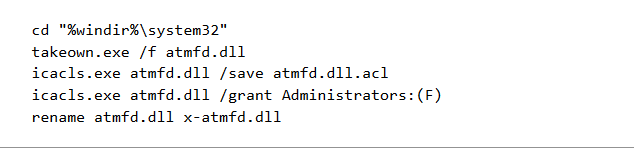















 3627
3627











 被折叠的 条评论
为什么被折叠?
被折叠的 条评论
为什么被折叠?








